Контекстното меню на лентата на задачите е една от най-полезните функции в Windows 11/10. Позволява ви бърз достъп до най-често използваните приложения и настройки. Можете също да го персонализирате, за да включва други елементи, като автоматично скриване на лентата на задачите. За да добавите автоматично скриване на лентата на задачите към контекстното меню, първо отворете редактора на системния регистър, като натиснете Windows+R и след това въведете regedit. След това отидете до следния ключ: HKEY_CURRENT_USERSOFTWAREMicrosoftWindowsCurrentVersionExplorerAdvanced След това създайте нова DWORD (32-битова) стойност и я наименувайте EnableAutoHideTaskbar. Щракнете двукратно върху него и задайте стойността му на 1. Излезте от редактора на системния регистър и рестартирайте компютъра си, за да влязат в сила промените. Сега, когато щракнете с десния бутон върху лентата на задачите, ще видите опцията за автоматично скриване в контекстното меню.
Ако искаш добавете опция Автоматично скриване на лентата на задачите Да се контекстно меню с десен бутон Вашият Windows 11/10 компютър, тогава този урок със сигурност ще бъде полезен. Като направите това, можете да активирате или деактивирате функцията за автоматично скриване на лентата на задачите с две или три щраквания. Не е нужно да отваряте Настройки приложение за достъп до настройките на лентата на задачите отново и отново, за да превключите тази функция. Това може да стане директно от контекстно меню на работния плот вашата система Windows 11/10. За тези, които редовно се нуждаят от тази функция за автоматично скриване, този трик ще бъде много полезен.

как да блокирам някой да изпраща имейли -
Добавете автоматично скриване на лентата на задачите към контекстното меню в Windows 11/10
За да добавим опцията за автоматично скриване на лентата на задачите към контекстното меню в Windows 11/10, ще направим някои промени в системния регистър на Windows. Ето защо, преди да продължите, е добра идея да архивирате системния регистър на Windows или просто да създадете точка за възстановяване на системата, така че всички нежелани или неочаквани промени да могат лесно да бъдат отменени. Сега проверете стъпките по-долу:
- Отворете редактора на системния регистър
- Достъп до черупка Ключ в регистъра
- Създавайте Скрийте лентата на задачите ключ
- Създайте следните низови стойности под клавиша HideTaskbar:
- Икона
- MUIGlagol
- Длъжност
- Подкоманда
- Добавете стойностни данни за всички тези низови стойности
- Създавайте черупка под клавиша HideTaskbar
- Създавайте 001 изход ключ в ключа на системния регистър на shell
- Добавете MUIGlagol Стойност на низ под 001 изход ключ
- Задайте стойността на данните за MUIVerb на Включи
- Създавайте екип въведете име 001 изход ключ
- Добавете Стойност на данните за По подразбиране Стойността на низа присъства под екип ключ
- Създавайте 002 заминаване ключ под черупка ключ
- Добавете MUIGlagol Стойност на низ под ключ 002flyout
- Задайте стойността на данните за MUIVerb на Изключвам
- Създавайте CommandFlags DWORD стойност под 002 заминаване ключ
- Задайте стойността на данните му
- Създавайте екип въведете име 002 заминаване ключ
- Инсталиран Стойност на данните за По подразбиране Стойността на низа присъства под екип ключ
- Затворете прозореца на редактора на системния регистър.
Нека проверим подробно всички тези стъпки. Просто наблюдавайте внимателно всяка отделна стъпка и всичко ще бъде направено лесно.
Тип regedit в полето за търсене на компютър с Windows 11/10 и щракнете Да вляза ключ за отваряне на редактора на системния регистър.
Отидете на черупка ключ, достъпен под главния или основния ключ на регистъра. Път:
7Б49715296Д9136Ф55К460ААДЕЕ50ФБ8773055FD
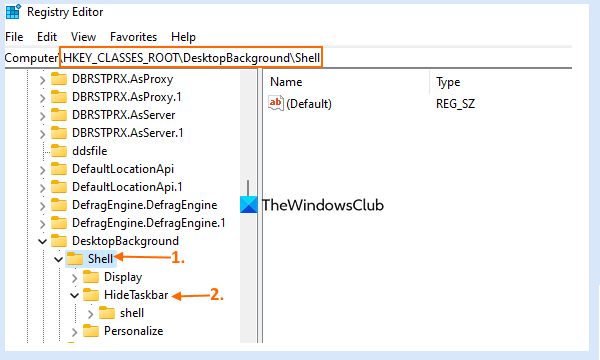 Щракнете с десния бутон върху черупка ключ, отворен Нов меню и изберете Ключ опция. Преименувайте новосъздадения ключ на Скрийте лентата на задачите , както се вижда на изображението по-горе.
Щракнете с десния бутон върху черупка ключ, отворен Нов меню и изберете Ключ опция. Преименувайте новосъздадения ключ на Скрийте лентата на задачите , както се вижда на изображението по-горе.
След това създайте стойност на низ под клавиша HideTaskbar. За да направите това, щракнете с десния бутон върху Скрийте лентата на задачите ключ, отворен Нов меню и изберете низова стойност опция. Когато се създаде новата стойност на низ, преименувайте тази стойност на Икона . По същия начин създайте още три низови стойности в този ключ на регистъра HideTaskbar и ги преименувайте на MUIGlagol , Позиции , и Подкоманда .
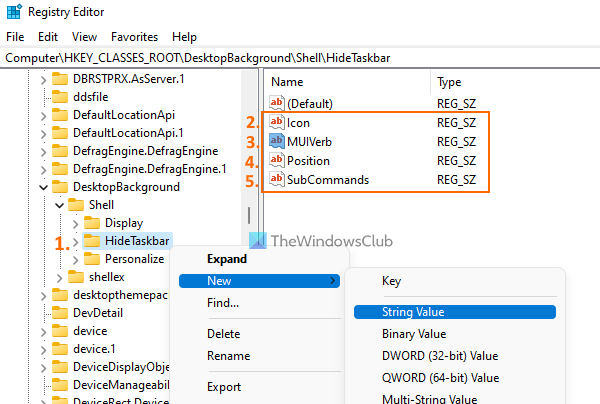
Сега трябва да зададете данните за стойността за всички тези четири стойности на низа една по една. Кликнете два пъти върху Стойността на низа на иконата отвори си Промяна на линията кутия. Въведете |_+_| в полето „Стойност“ в това поле. Използвайте ГЛОБА бутон.
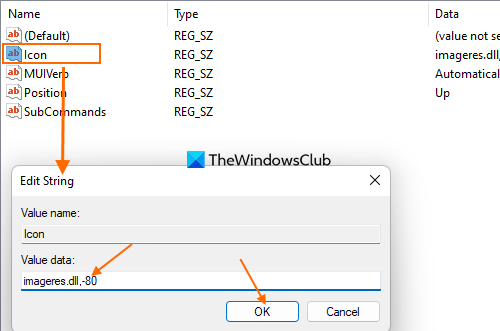
Кликнете два пъти върху Позиционна стойност на низ за да отворите полето за редактиране. Тип Нисък или нагоре в полето Стойност на данните. щракнете ГЛОБА бутон. Това е само за да посочите къде искате да видите опцията за автоматично скриване на лентата на задачите в контекстното меню.
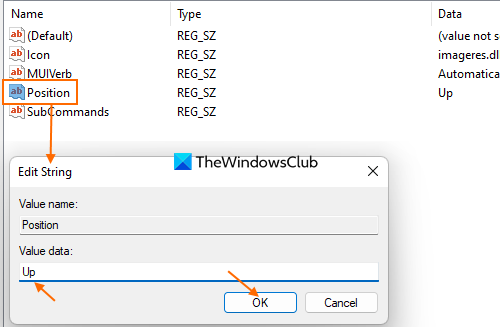
Продължете процеса и щракнете двукратно върху стойността на низа MUIVerb. В полето Редактиране на линия въведете Автоматично скриване на лентата на задачите в полето Стойност на данните. Удари ГЛОБА бутон.
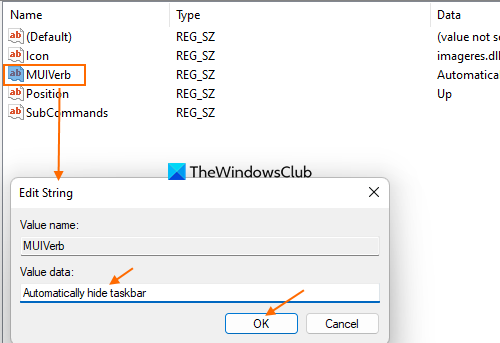
тръгвай Подкоманда Стойност на низа такава, каквато е. Не е необходимо да задавате данните за стойността му.
Върнете се към ключа на регистъра HideTaskbar и създайте черупка ключът е отдолу.
IN черупка ключ, създайте подключ с име 001 изход . От дясната страна на изскачащия клавиш 001 създайте нова стойност на низ с име MUIGlagol . След това отворете Промяна на линията Поле за стойност на MUIVerb, като щракнете двукратно върху него. Добавете Включи в Данни за стойността и употреба ГЛОБА бутон.
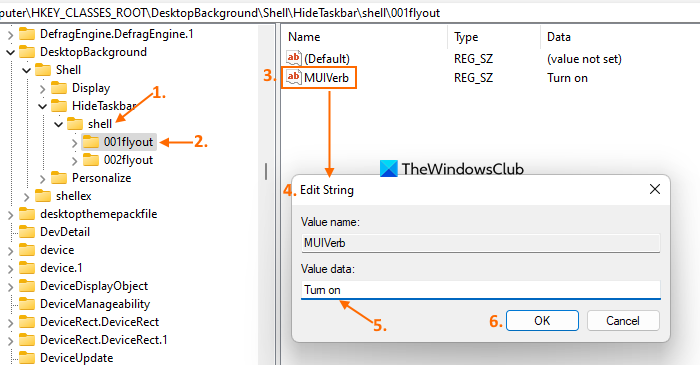
В ключ на системния регистър 001flyout create екип име подключ. А По подразбиране name String Стойност за този подключ ще бъде генерирана автоматично. Не е необходимо да го създавате. отворен Промяна на линията Поле Стойност на низ по подразбиране и добавете следните данни към данните за стойността:
|_+_| 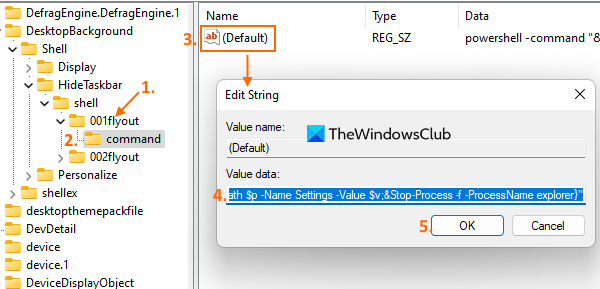
леви указатели на мишката
Кликнете върху ГЛОБА бутон, за да затворите прозореца Редактиране на низ на стойността на низа по подразбиране.
Сега обратно към черупка подключ, който присъства под Скрийте лентата на задачите ключ. Този път създайте 002 заминаване име подключ вътре в ключа на обвивката. От дясната страна на падащия прозорец 002, създайте DWORD стойност и низова стойност с имена CommandFlags и MUIGlagol .
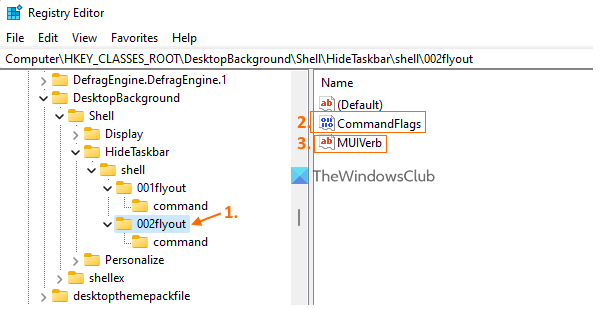
Кликнете два пъти върху CommandFlags DWORD стойност и нейната Промяна на DWORD стойност (32 бита) кутията ще се отвори. Изберете шестнадесетичен вариант c База преграда и сложи двадесет в достъпното за данни поле Стойност. Натиснете върху ГЛОБА бутон.
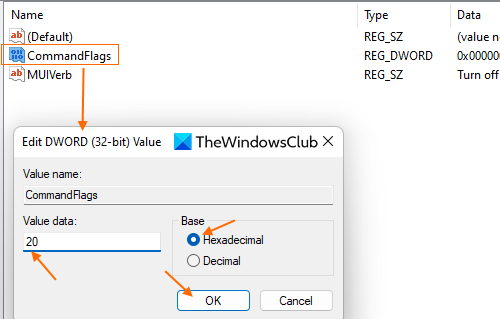
отворен Промяна на линията кутия за MUIGlagol и тип Изключвам в данните за разходите. Натиснете върху ГЛОБА бутон.
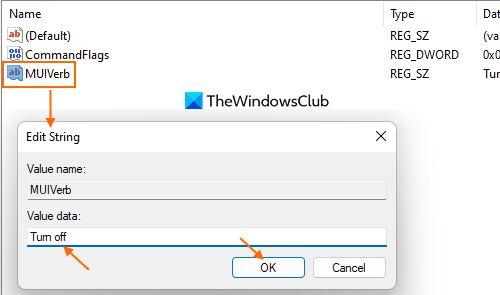
Изберете 002 заминаване ключ на системния регистър и създайте екип подключа за име под него. Стойност на низ с По подразбиране автоматично ще се генерира име за този подключ. Щракнете два пъти върху тази стойност по подразбиране и Промяна на линията ще се появи прозорец. Поставете следните данни в полето, достъпно за стойностни данни:
xampp apache не се стартира94А1828А5015К4ДАА0БК1050КА98Б01АД81167КА
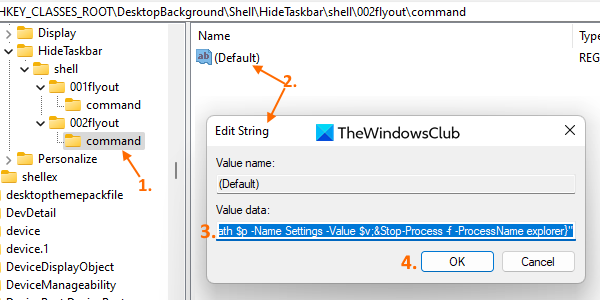
Кликнете върху ГЛОБА бутон.
Това е всичко! Работата е свършена, но може да се наложи да рестартирате File Explorer, за да запазите промените. След това, когато отворите контекстното меню на работния плот, Автоматично скриване на лентата на задачите опцията ще бъде видима. Достъпът до тази опция ще ви покаже Включи и Изключвам опции, които можете да използвате според вашите изисквания.
Свързан: Как да скриете лентата на задачите в Windows с помощта на клавишна комбинация.
Как автоматично да скриете лентата на задачите в режим на работния плот?
Ако използвате Windows 10, моля, първо влезте. Персонализиране категория в приложението Настройки. отворен Лента със задачи страница, представена в тази категория и изберете Автоматично скриване на лентата на задачите в режим на работния плот . Това ще приложи промените незабавно. Ако лентата на задачите не се крие по някаква причина, опитайте поправка като рестартиране на File Explorer, промяна на настройките ви за уведомяване и т.н.
Как автоматично да скриете лентата на задачите в Windows 11?
За да скриете автоматично лентата на задачите на компютър с Windows 11, отворете Лента със задачи страница, достъпна под Персонализиране категория на приложението „Настройки“. След това разширете Поведение на лентата на задачите раздел и изберете Автоматично скриване на лентата на задачите опция. Като алтернатива можете също да добавите опция за автоматично скриване на лентата на задачите към контекстното меню на работния плот. За да направите това, можете да следвате стъпките, добавени в тази публикация.
Прочетете още: Лентата на задачите не се скрива в режим на цял екран в Windows.















